2019CAD中文版建筑制图教程
AutoCAD2019施工图教程共22页

请/list.aspx?cid=277 AutoCAD2009施工图教程第一课:原建筑结构图1、什么是CAD施工图1-2、绘图前的设置在格式工具栏里面:单位,后面是0. 200号的是立面图说明,140:室内标注。
120:立面说明。
设置字体。
大标注:用在1:50大尺寸得标注,中标注:是用在1:50图纸里面的细节标注,小标注是用在1:30里面的立面图纸的标注。
在标注工具栏里面的标注样式新建:1-3、CAD样板文件的建立大标注:箭头60,文字120,超出尺寸线20。
中标注:40、100、20.小标注:20,80,10最后建成样板文件。
1-4、绘制墙体A1、用中心线和多线画。
2、直线绘制轮廓。
然后用偏移O和倒角命令F。
DLI标注快捷键。
删除快捷键E。
1-6、绘制剪力墙要填充图案。
1-7、绘制窗户和阳台飘窗:就是突出墙体外的窗户。
F8取消正交,CO,复制。
ARC圆弧。
1-8、绘制横梁黄色的是梁。
MA特种匹配,画一样颜色线性得线。
像是格式刷。
1-9、绘制管道管道:排污,排水,空气。
排污管是110,排水管50。
绘制管道,地漏。
画圆。
R55。
H填充。
1-10、绘制其它绘制空调口。
排烟管。
,消防箱。
1-11、添加图纸框图纸框得绘制,画出A4纸大小,然后缩放命令,绘制1:50的图框。
这个是比较大的绘图尺寸。
第二课:拆墙、砌墙图2-1、绘制砌墙部分2009-01-14 289194平面方案确定之后才能绘制。
2-2、绘制拆墙部分及标注第三课:平面布置图3-1、什么是做方案:草图——方案——修改——确立平面图——根据平面图规划结构——墙体拆除之类。
3-2、绘制客厅:下载图库,复制就可以。
3-3、绘制厨房和卫生间3-4、绘制房间3-5、绘制门:3-6、添加标注:LE引线标注。
SC缩放,线性,连续标注。
第四课:地板布置图4-1、卫生间地板图:卫生间。
门槛铺大理石。
计算面积用AA然后选O。
填充H选图案。
颜色4-2、客厅地板图:选区域PL多段线命令。
cad2019教程

cad2019教程CAD2019是一种用于计算机辅助设计的软件,广泛应用于建筑、机械制造、工业设计和电子等行业。
本教程将介绍CAD2019的基本功能和使用技巧,帮助初学者快速上手。
首先,CAD2019具有强大的绘图工具。
用户可以使用各种几何体进行绘图,包括直线、圆、椭圆、矩形等。
还可以使用多边形工具创建复杂的形状。
绘图时,用户可以通过输入坐标和使用捕捉工具来精确绘制图形。
除了绘图工具,CAD2019还提供了一系列编辑工具,用于修改和调整已经绘制的图形。
用户可以选择、移动、旋转、缩放或删除图形。
还可以使用修剪、延伸和偏移等工具对图形进行进一步的编辑和调整。
CAD2019还具有图层管理功能,使用户可以方便地控制绘图对象的可见性和显示方式。
用户可以创建不同的图层,并将不同类型的对象分组在不同的图层中。
通过开关图层的可见性,用户可以轻松地隐藏或显示特定的对象。
此外,CAD2019还支持二维和三维绘图。
用户可以使用二维绘图工具创建平面图,并可以在绘图中使用尺寸标注、文字和符号等注释信息。
针对需要进行建筑或产品设计的用户,CAD2019还提供了丰富的三维建模工具,可以创建复杂的立体模型,并进行渲染和动画展示。
当然,对于初学者来说,使用CAD2019有一定的学习曲线。
因此,我们建议初学者可以通过参加培训课程或阅读相关教程,系统地学习和掌握CAD2019的基本操作和功能。
此外,还可以通过练习项目或实践中的实际问题来提高技能。
总结而言,CAD2019是一种功能强大的计算机辅助设计软件,为用户提供了丰富的绘图和编辑工具,同时支持二维和三维绘图。
通过学习和使用CAD2019,用户可以轻松地创建和编辑各种图形,并进行精确的尺寸标注和注释。
无论是在建筑、机械制造、工业设计还是电子等行业,CAD2019都是一款非常实用的设计软件。
2019年cad室内平面施工图教程.doc
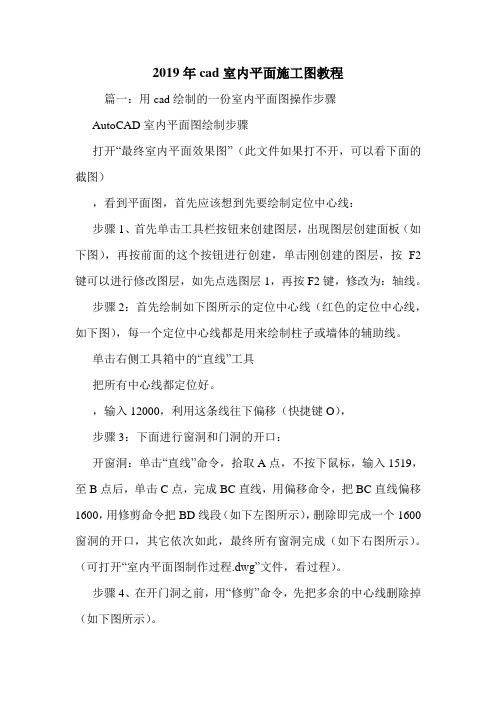
2019年cad室内平面施工图教程篇一:用cad绘制的一份室内平面图操作步骤AutoCAD室内平面图绘制步骤打开“最终室内平面效果图”(此文件如果打不开,可以看下面的截图),看到平面图,首先应该想到先要绘制定位中心线:步骤1、首先单击工具栏按钮来创建图层,出现图层创建面板(如下图),再按前面的这个按钮进行创建,单击刚创建的图层,按F2键可以进行修改图层,如先点选图层1,再按F2键,修改为:轴线。
步骤2:首先绘制如下图所示的定位中心线(红色的定位中心线,如下图),每一个定位中心线都是用来绘制柱子或墙体的辅助线。
单击右侧工具箱中的“直线”工具把所有中心线都定位好。
,输入12000,利用这条线往下偏移(快捷键O),步骤3:下面进行窗洞和门洞的开口:开窗洞:单击“直线”命令,拾取A点,不按下鼠标,输入1519,至B点后,单击C点,完成BC直线,用偏移命令,把BC直线偏移1600,用修剪命令把BD线段(如下左图所示),删除即完成一个1600窗洞的开口,其它依次如此,最终所有窗洞完成(如下右图所示)。
(可打开“室内平面图制作过程.dwg”文件,看过程)。
步骤4、在开门洞之前,用“修剪”命令,先把多余的中心线删除掉(如下图所示)。
步骤5:开门洞:此平面图的墙体宽为180。
既然墙体180,对半分就是90,门边我们设50,也就是大门左侧开门洞的距离至中心钱为90+50=140(如左图),依旧按照开窗洞的方法来开门洞,单击“直线”命令,拾取、偏移、修剪来完成所有门洞的开口(如右图);步骤6:墙体的设置:此平面图全部用180,也有设墙体为120的。
首先切换至墙体图层。
白色单击“绘图”菜单下的“多线”命令,设置对正为无,比例为180,要把墙体封口,要单击“格式”菜单下的“多线样式”命令,对话框单击“新建”按钮,新建“墙体”把前后封口,置为当前层,先把外框拉好(如下图)。
步骤7:墙体的修改:单击“修改”菜单下“对象”下的“多线”命令,弹出“多线编辑工具”对话框(如左图)。
中文版AutoCAD 2019基础教程 第10章 绘制三维图形

中文版AutoCAD 2019基础教程
10.1.2三维视图
创建三维模型时,常常需要从不同的方向观察模型。当用户设定某个查看方向 后,AutoCAD将显示出对应的3D视图。具有立体感的3D视图将有助于用户正 确理解模型的空间结构 。
中文版AutoCAD 2019基础教程
10.1.3创建三维用户坐标系
10.1三维绘图基础知识
在使用AutoCAD绘制三维图形之前,首先应切换至“三维建模”空间,并掌握 三维绘图的基础知识,例如绘制三维模型时经常使用的三维坐标系、三维视图 等。
中文版AutoCAD 2019基础教程
10.1.1三维绘图的术语
三维实体模型需要在三维实体坐标系下进行描述。在三维坐标系下,可以使用 直角坐标或极坐标方法来定义点。此外,在绘制三维图形时,还可以使用柱坐 标和球坐标来定义点。在创建三维实体模型前,应先了解下面的一些基本术 语。
中文版AutoCAD 2019基础教程
10.5.4将二维图形放样成实体
在快捷工具栏选择“显示菜单栏”命令,在弹出的菜单中选择“绘 图”|“建模”|“放样”命令(LOFT),可以将二维图形放样成实体 。
中文版AutoCAD 2019基础教程
10.5.5根据标高和厚度绘制实体
在AutoCAD中,用户可以为将要绘制的对象设置标高和延伸厚度。一旦设 置了标高和延伸厚度,就可以用二维绘图的方法得到三维图形。使用AutoCAD 绘制二维图形时,绘图面应是当前UCS的XY面或与其平行的平面。标高就是 用来确定这个面的位置,它用绘图面与当前UCS的XY面的距离表示。厚度则 是所绘二维图形沿当前UCS的Z轴方向延伸的距离 。
中文版AutoCAD 2019基础教程
10.2.3绘制三维样条曲线和三维螺旋线
Auto CAD 2019中文版实例教程教学大纲教案

《Auto CAD 2019中文版实例教程》教学大纲课程介绍:本课程是一门概念性和实践性都很强的面向实际应用的课程。
AutoCAD 2019是由Autodesk公司开发的计算机辅助设计软件。
Autodesk公司在AutoCAD这一软件的版本上不断升级,是为了使广大从事工程设计工作的用户拥有性能更完善的得力工具,同时也是为了使刚刚步入设计领域的初学者能够拥有更加优秀的学习软件。
本课程主要介绍的是AutoCAD 2019的功能和操作技巧,这是学习AutoCAD的入门课程,也是必修课程,学员通过本课程的学习,应当能够初步掌握软件功能和绘图思路,为今后的专业学习或深入的设计打下基础。
培训目标:➢掌握AutoCAD 2019中文版的入门知识➢掌握绘图前的基本设置➢熟练掌握基本绘图操作➢熟练掌握高级绘图操作➢掌握编辑图形的方法➢熟练掌握应用图块与外部参照的方法➢掌握文字与表格的应用➢掌握标注尺寸的方法➢掌握三维图形的绘制和编辑方法➢了解获取图形对象信息的方法➢了解图形的打印与输出设置➢掌握综合设计实训案例的设计理念和制作技巧学习时间:37学时。
培训内容:一、AutoCAD 2019入门知识1.了解并掌握AutoCAD的应用、启动方法、工作界面;2.熟练掌握启用相关命令的方法;3.掌握新建、打开、保存、关闭和输入与输出图形文件的方法;4.掌握取消、重复、放弃与重做命令;5.掌握软件的安装与卸载。
二、绘图设置1、掌握设置坐标系和用户坐标系的区别;2、掌握图形单位和图形界限的设置;3、掌握图层的新建、删除、重命名、图层颜色、图层线型和图层线宽的方法;4、掌握图层的打开、关闭、解冻、冻结、解锁、锁定、打印和不打印的设置;5、掌握图形对象的颜色、线型和线宽的设置方法。
三、基本绘图操作1、熟练掌握绘制直线、点、圆和圆弧、矩形和正多边形的方法和技巧;2、掌握使用辅助工具绘制图形的方法。
四、高级绘图操作1、熟练掌握绘制椭圆和椭圆弧、圆环、矩形、多边形、多线、多段线、样条曲线和剖面线的方法和技巧;2、掌握剖面线的填充区域、图案、间距和倾斜角度的应用;3、掌握创建面域和边界的方法和技巧以及并运算、差运算和交运算的应用。
AutoCAD2019制图

《工程制图与CAD》
(2)标注图形尺寸
尺寸标注是向图形中添加测量注释的过程,是整个绘图过程中不可缺少的 一步。AutoCAD的“标注”菜单中包含了一套完整的尺寸标注和编辑命令,使 用它们可以在图形的各个方向上创建各种类型的标注,也可以方便、快速地以 一定格式创建符合行业或项目标准的标注。
标注显示了对象的测量值,对象之间的距离、角度,或者特征与指定原点 的距离。在AutoCAD中提供了线性、半径和角度3种基本的标注类型,可以进行 水平、垂直、对齐、旋转、坐标、基线或连续等标注。此外,还可以进行引线 标注、公差标注,以及自定义粗糙度标注。标注的对象可以是二维图形或三维 图形。
《工程制图与CAD》
在键盘上输入“PO”
任意选择点的位置,单击鼠标左键即可
第8章 AutoCAD2019制图 (2)绘制多个点
《工程制图与CAD》
分别指定多个点的坐标,单击鼠标左键即可
第8章 AutoCAD2019制图
(3)绘制直线
《工程制图与CAD》
选择直线第一个点
然后任意指定下一个点位置, 分别单ቤተ መጻሕፍቲ ባይዱ鼠标左键和右键即可
AutoCAD 2019是AutoCAD系列软件的最新版本,与AutoCAD先前的版本相比, 它在性能和功能方面都有较大的增强,同时保证与低版本完全兼容。
第8章 AutoCAD2019制图
《工程制图与CAD》
8.2 AutoCAD的基本功能
AutoCAD自1982年问世以来,已经经历了十余次升级,其每一次升级,在 功能上都得到了逐步增强,且日趋完善。也正因为AutoCAD具有强大的辅助绘 图功能,因此,它已成为工程设计领域中应用最为广泛的计算机辅助绘图与设 计软件之一。
8.6 绘制案例
CAD2019教程共45页文档

移植到中望CAD上来。
1.2中望CAD 2019的软硬件要求在安装和运行ZWCAD的时候,软件和硬件必须达到以下要求:硬件与软件要求处理器Pentium III 800 MHz或更高内存512 MB(推荐)显示器1024 x 768 VGA 真彩色(最低要求)硬盘350 MBDVD-ROM 任意速度(仅用于安装)定点设备鼠标、轨迹球或其他设备操作系统Windows2000、Windows XP、Windows 2019、Windows Vista、Windows 7对于现阶段计算机的配置来说,以上的要求不高。
在条件允许的情况下,尽量把计算机的内存容量提高,这样在绘图过程中会更加顺畅。
1.3安装中望CAD 2019软件插入安装光盘后,会自动弹出一个安装的界面。
或者打开光盘文件夹,双击“autorun.exe”文件即可进行安装。
以下是具体的安装步骤,网上下载的安装包在安装过程中可忽略前面两个安装步骤。
1. 在光盘自动运行的界面内,选择“安装中望CAD 2019”;2. 选择需要安装的CAD版本;图1-1 安装界面首页图1-2 安装版本显示3. 在安装向导里点击“下一步”;4. 阅读许可证协议,勾选“我接受许可协议中的条款”,然后点击“下一步”;图1-3 安装向导图1-4 安装协议5. 选择中望CAD的安装位置,如果接受默认值直接点击“下一步”;6. 点击“安装”,开始安装中望CAD;图1-5 安装文件夹图1-6 安装就绪7. 安装过程中;8. 安装程序完成后提示如图1-8。
图1-7 安装过程中图1-8 安装完成安装完毕后,桌面上出现中望CAD2019的快捷图标,如图1-9所示。
图1-9 中望CAD2019的图标1.4中望CAD 2019工作界面中望CAD 2019简体中文版的工作界面如图1-10所示,主要包括有:标题栏、下拉菜单、绘图区、工具栏、命令栏、状态栏、属性栏等部分。
和其它应用程序一样,用户可以根据需要安排工作界面。
Auto_CAD全套建筑图纸设计教程1

右键快捷菜单: 为了更方便执行命令或命令中的选项,从AutoCAD2019
版本开始,提供了一种右键快捷菜单,读者只需要单击菜单 中的命令或命令选项,即可激活相应的功能。根据操作过程 的不同,显示的右键菜单也不同,归纳起来菜有三种形式的 右键快捷菜单:
l 默认模式,即在没有任何命令被执行的前提下或没有对 象被选择的情况下,单击鼠标右键所显示的快捷菜单
l 执行“开始”/“程序”/“Autodesk”/“AutoCAD2019”命 令;
l 在桌面上双击AutoCAD2019中文版的快捷图标。
2.打开图形 在AutoCAD2019软件中打开一个图形方法如下: l 执行“文件(F)”菜单/“打开(O)”命令; l 在命令行中输入“Open”打开命令; l 或使用键盘的组合键【Ctrl+O】;
种形式显示在软件的操作界面内,即固定工具栏、镶嵌工具 栏和悬浮工具栏。各个工具栏中的按钮的外观较之 AutoCAD2019并没有太大的调整,在此不作过多介绍。用于 二维制图及三维建模的常用工具栏如图1-2所示。
除了“标准”工具栏、“图层”工具栏,用于二维制图
的常用工具栏有:“样式”工具栏、“绘图顺序”工具栏、 “对象特性管理器”工具栏、“绘图”工具栏、“修改”工 具栏、“对象捕捉”工具栏、“标注”工具栏、“文本”工 具栏和“视口”工具栏等。
单中选择 “特性(S)”选项。
图1-3 “特性”面板
2020/5/18
2)功能 对象特征管理器的作用如下: l可显示所绘制图形的所属层、颜色、线型、描述和打印样式 等特性。 l针对所绘制的图形的特征进行编辑与更改,如编辑(或更改 )颜色、图层、线型等。 l若为标注还可对文字及尺寸大小进行编辑。 l界面设定及编辑。对象特性管理器既可在绘图区域镶嵌显示 也可单独提出。单击带蓝条纹面板上的“Auto-hide”按钮( ) ,可使对象特性管理器自动消隐。
- 1、下载文档前请自行甄别文档内容的完整性,平台不提供额外的编辑、内容补充、找答案等附加服务。
- 2、"仅部分预览"的文档,不可在线预览部分如存在完整性等问题,可反馈申请退款(可完整预览的文档不适用该条件!)。
- 3、如文档侵犯您的权益,请联系客服反馈,我们会尽快为您处理(人工客服工作时间:9:00-18:30)。
2019/9/18
AutoCAD 2019中文版建筑制图基础教程
8
§1.2.4 撤销和重复命令
执行某个命令后,用户可随时按Esc键终止该命令。此 时,系统又返回命令行。
用户经常会遇到在图形区域内偶然选择了图形对象, 该对象上出现了一些高亮的小框,这些小框被称为关键点, 可用于编辑对象。要取消这些关键点的显示,按Esc键即可。
AutoCAD 2019中文版建筑制图 基础教程
2019/9/18
AutoCAD 2019中文版建筑制图基础教程
1
第1章 AutoCAD绘图环境及基本操作
2019/9/18
AutoCAD 2019中文版建筑制图基础教程
2
§1.1AutoCAD系统界面
§1.1.1 AutoCAD用户界面
菜单浏 览器
当取消一个或多个操作后,若又想恢复原来的效果, 用户可使用MREDO命令、单击快速访问工具栏上的【放 弃】按钮或【标准】工具栏上的【放弃】按钮。此外,也 可打开【标准】工具栏上的【重做】下拉列表(单击按钮 右边的按钮),然后选择要恢复的几个操作即可。
2019/9/18
AutoCAD 2019中文版建筑制图基础教程
2019/9/18
AutoCAD 2019中文版建筑制图基础教程
26
§2.2.1 绘制线段——利用正交模式辅助画线
单击状态栏上的【正交模式】按钮激活正交模式,在 正交模式下光标只能沿水平或竖直方向移动。画线时若同 时激活该模式,则只需输入线段的长度值,系统就会自动 画出水平或竖直的线段。
2019/9/18
在绘图过程中,用户会经常重复使用某个命令,重复 刚使用过的命令的方法是直接按Enter键。
2019/9/18
AutoCAD 2019中文版建筑制图基础教程
9
§1.2.5 取消已执行的操作
在使用AutoCAD绘图的过程中,不可避免地会出现 各种各样的错误,用户要修正这些错误可使用UNDO命令, 也可单击快速访问工具栏上的【放弃】按钮或【标准】工 具栏上的按钮。此外,也可打开【标准】工具栏上的【放 弃】下拉列表中【放弃】按钮,然后选择要放弃的几个操 作即可。
19
§2.1 对象捕捉与点的绘制
§2.1.1 对象捕捉
1. 常用的对象捕捉方式
2. 4种调用对象捕捉功能的方法
1)用鼠标右键单击状态栏上的【对象捕捉】 按钮,弹出快捷菜单。
2)在绘图过程中,当系统提示输入一个点时,可单击 捕捉按钮或输入捕捉命令的简称来启动对象捕捉功能,然
后将鼠标光标移动到要捕捉的特征点附近,系统就会自动 捕捉该点。
2019/9/18
AutoCAD 201§1.3.1 创建及设置建筑图的图层
用AutoCAD绘图时,图形元素处于某个图层上,默 认情况下,当前层是0层,若没有切换至其他图层,则所 画图形在0层上。每个图层都有与其相关联的颜色、线型 及线宽等属性信息,用户可以对这些信息进行设定或修改。 当在某一层上作图时,所生成的图形元素的颜色、线型、 线宽会与当前层的设置完全相同(默认情况下)。对象的 颜色将有助于辨别图样中的相似实体,而线型、线宽等特 性可轻易地表示出不同类型的图形元素。
5
§1.2AutoCAD基本操作
§1.2.1 调用命令
1. 使用键盘执行命令:命令行中输入命令全称或简称。 方括弧“[ ]”中以“/”隔开的内容表示各个选项。若 要选择某个选项,则需输入圆括号中的字母,可以是大写 形式,也可以是小写形式。 尖括号“”中的内容是当前默认值。
2. 利用鼠标执行命令。 选择一个菜单命令或单击工具栏上的命令按钮,系统就执 行相应的命令。利用 AutoCAD 绘图时,用户多数情况下是 通过鼠标执行命令的。
图层状态主要包括打开与关闭、冻结与解冻、锁定与 解锁和打印与不打印等,系统用不同形式的图标表示这些 状态。用户可通过【图层特性管理器】对话框对图层状态 进行控制 。
2019/9/18
AutoCAD 2019中文版建筑制图基础教程
17
§1.3.4 修改非连续线型的外观
非连续线型是由短横线、空格等构成的重复图案,图 案中的短线长度、空格大小是由线型比例来控制的。
默认情况下,【颜色控制】、【线型控制】和【线宽 控制】3个下拉列表框中将显示【ByLayer】。
【ByLayer】的意思是所绘制对象的颜色、线型、线 宽等属性与当前层所设定的完全相同。
2019/9/18
AutoCAD 2019中文版建筑制图基础教程
16
§1.3.3 控制图层状态
如果工程图样包含有大量信息且有很多图层,用户可 通过控制图层状态使编辑、绘制和观察等工作变得更方便 一些。
等分点命令启动方法如下。 菜单命令:【菜单浏览器】/【绘图】/【点】/【定数等分】。 命令:DIVIDE 或简写 DIV。
2019/9/18
AutoCAD 2019中文版建筑制图基础教程
23
§2.1.5 分解对象
EXPLODE命令(简写X)可将多段线、多线、块、 标注、面域等复杂对象分解成AutoCAD基本图形对象。 例如,连续的多段线是一个单独对象,用“EXPLODE” 命令“炸开”后,多段线的每一段都是独立对象。
1. 通过【窗口】按钮放大局部区域 。 2. 通过【上一个】按钮返回上一次的显示。
2019/9/18
AutoCAD 2019中文版建筑制图基础教程
11
§1.2.8 将图形全部显示在窗口中
绘图过程中,有时需将图形全部显示在程序窗口中。 要实现这个操作,可选取菜单命令【菜单浏览器】/【视 图】/【缩放】/【范围】,或单击【常用】选项卡【实用 程序】面板上的【范围】按钮。
§1.2.9 设置绘图界限
AutoCAD的绘图空间是无限大的,但用户可以设定 在程序窗口中显示出的绘图区域的大小。绘图时,事先对 绘图区域的大小进行设定将有助于用户了解图形分布的范 围。当然,也可在绘图过程中随时缩放(使用【窗口】按 钮)图形以控制其在屏幕上显示的效果。
2019/9/18
AutoCAD 2019中文版建筑制图基础教程
按钮。
菜单命令:【菜单浏览器】/【文件】/【另存为】。 命令:SAVEAS。
2019/9/18
AutoCAD 2019中文版建筑制图基础教程
13
§1.3 设置图层
AutoCAD图层是一张张透明的电子图纸,用户把各 种类型的图形元素画在这些电子图纸上,AutoCAD会将 它们叠加在一起显示出来。
2019/9/18
AutoCAD 2019中文版建筑制图基础教程
7
§1.2.3 删除对象
要删除一个对象,用户可以先选择该对象, 然后执行下面的操作。
1.单击【常用】选项卡【修改】面板或【修改】 工具栏上的【删除】按钮。 2.键入命令ERASE(简称E)。 3.也可先执行删除命令,再选择要删除的对象。
10
§1.2.6 缩放及移动图形
AutoCAD的图形缩放及移动功能是很完备的,使用 起来非常方便。绘图时,可以通过【标准】工具栏或底部 状态栏上的【平移】、【缩放】按钮来完成这两项功能。
§1.2.7 放大视图
在绘图过程中,用户经常要将图形的局部区域放大, 以方便绘图。绘制完成,又要返回上一次的显示,以观察 图形的整体效果。
2019/9/18
AutoCAD 2019中文版建筑制图基础教程
6
§1.2.2 选择对象的常用方法
用户在使用编辑命令时,选择的多个对象将构成一个 选择集。
一、用矩形窗口选择对象
二、用交叉窗口选择对象
三、给选择集添加或去除对象
在添加对象时,可直接选择或利用矩形窗口、交叉窗口 选择要加入的图形元素。若要去除对象,可先按住Shift 键,再从选择集中选择要去除的图形元素。
AutoCAD 2019中文版建筑制图基础教程
27
§2.2.1 绘制线段——结合极轴追踪、对象捕捉 及自动追踪等功能画线
一、极轴追踪 激活极轴追踪功能并执行LINE命令后,鼠标光标就
沿用户设定的极轴方向移动,AutoCAD会在该方向上显 示一条追踪辅助线及光标点的极坐标值。输入线段的长 度值,按Enter键,就能绘制出指定长度的线段。
图层是用户管理图样强有力的工具。绘图时应考虑将 图样划分为哪些图层以及按什么样的标准进行划分。
2019/9/18
AutoCAD 2019中文版建筑制图基础教程
15
§1.3.2 修改对象的颜色、线型及线宽
用户通过【常用】选项卡的【特性】面板或【特性】 工具栏可以方便地设置对象的颜色、线型及线宽等信息, 它们的设置步骤基本一致。
2019/9/18
AutoCAD 2019中文版建筑制图基础教程
24
§2.2 绘制简单二维图形
简单二维图形包括线段、矩形、正多边形、实心多边 形、圆、椭圆、圆弧(包括圆弧和椭圆弧)、圆环和样条 曲线等。
2019/9/18
AutoCAD 2019中文版建筑制图基础教程
25
§2.2.1 绘制线段——输入点的坐标画线
2019/9/18
AutoCAD 2019中文版建筑制图基础教程
21
§2.1.3 绘制测量点
使用MEASURE命令可以在图形对象上按指定的距离 放置点对象(POINT对象),这些点可用“NOD”进行捕 捉。对于不同类型的图形元素来说,测量距离的起始点是 不同的。若是线段或非闭合的多段线,则起点是离选择点 最近的端点。若是闭合多段线,则起点是多段线的起点。 如果是圆,则以捕捉角度的方向线与圆的交点为起点开始 测量,捕捉角度可在【草图设置】对话框的【捕捉和栅格 】选项卡中设定。
12
§1.2.10 文件操作
一、 建立新图形文件
命令启动方法如下。 菜单命令:【菜单浏览器】/【文件】/【新建】。 工具栏:快速访问工具栏上的 按钮。 命令:NEW。
